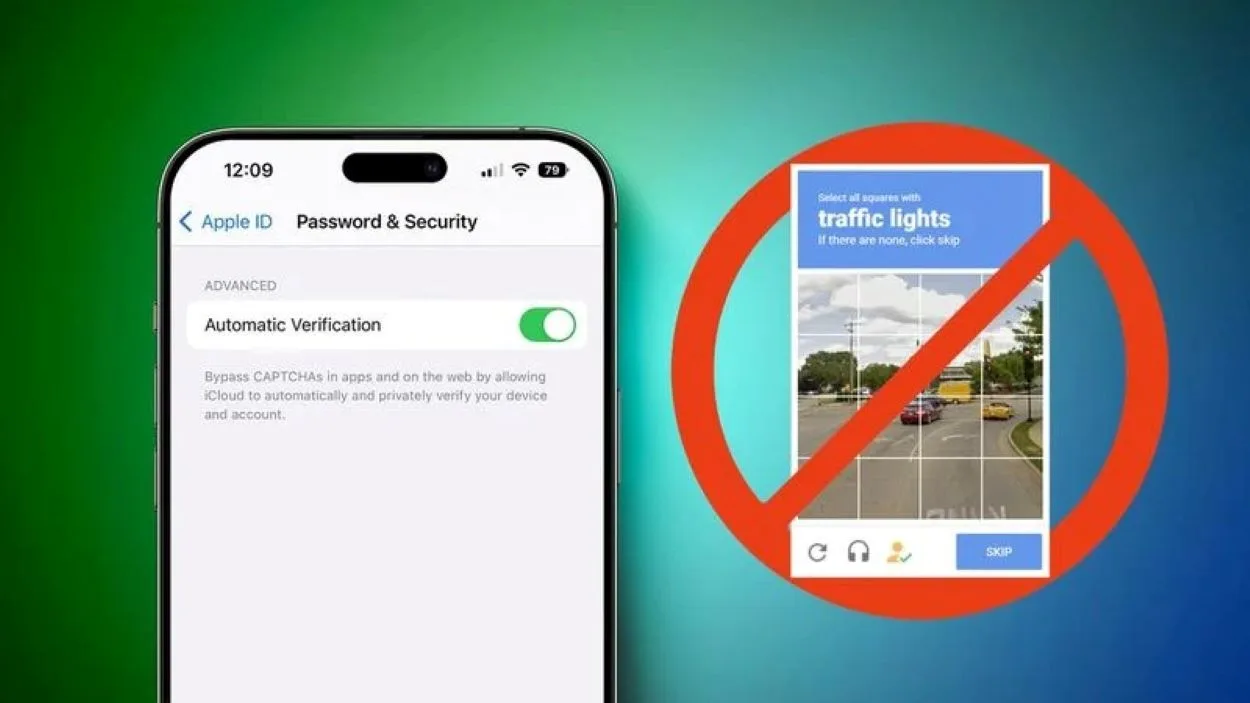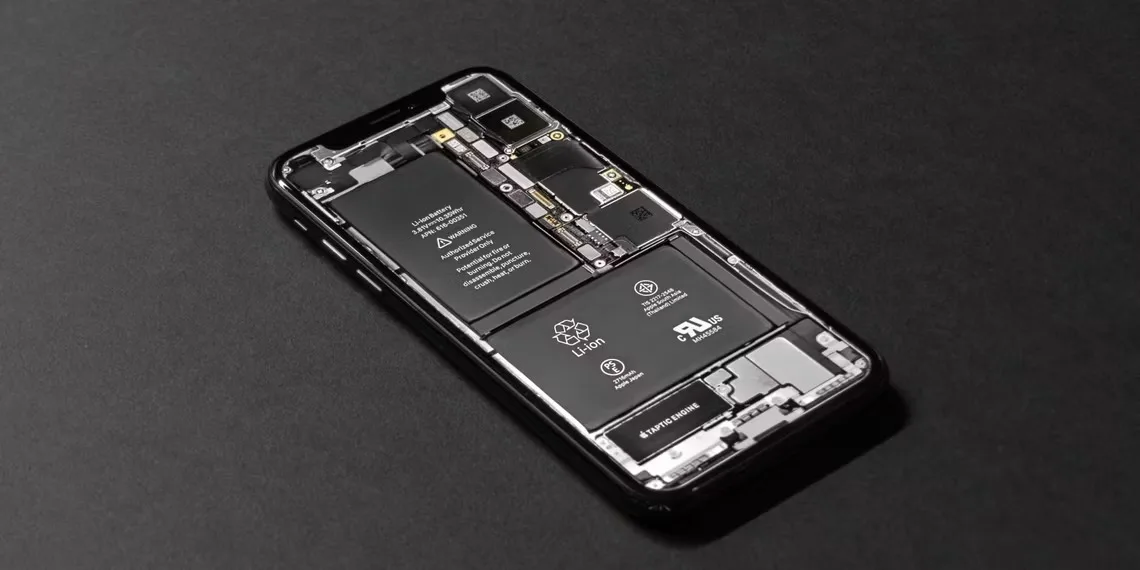در این مطلب با نحوه دور زدن کپچا در آیفون و آیپد همراه باشید. تقریبا همه کسانی که از اینترنت استفاده می کنند با چالش های CAPTCHA مواجه می شوند که در آن سایت ها و صفحه های ورود به برنامه ها از شما می خواهند آزمون کوچکی مانند ضربه زدن بر روی تصاویر چراغ های راهنمایی یا رمزگشایی متن های نامفهوم را بگذرانید.
چالش های CAPTCHA برای اثبات اینکه شما یک انسان هستید و نه یک ربات استفاده می شود، اما می تواند تکراری و آزاردهنده باشد. خوشبختانه اپل قابلیتی را در iOS 16 به بعد در نظر گرفته است که می تواند به رد شدن از بسیاری از این چالش ها کمک کند. این تأیید خودکار نامیده می شود و در اینجا نحوه عملکرد آن آمده است.
به جای اینکه از شما برای تکمیل یک CAPTCHA خواسته شود، تأیید خودکار از یک سرور Apple برای تأیید اعتبار دستگاه و Apple ID شما استفاده می کند. تأیید به یک سرور صدور توکن شخص ثالث تأیید شده توسط اپل ارسال می شود، که یک رمز دسترسی خصوصی ایجاد می کند که سپس برای تأیید شما در برنامه یا سایت استفاده می شود.
همانطور که انتظار دارید، حریم خصوصی کلید این فرآیند است: اپل هرگز نمیآموزد که به کدام برنامه یا سایت وارد می شوید، و نمی تواند به تاریخچه مرور شما دسترسی داشته باشد. به همین ترتیب، سرور صدور توکن فقط میداند که شما تأیید را گذرانده اید و هرگز اطلاعاتی درباره دستگاه یا Apple ID شما ندارد. در همین حال، تمام برنامه یا سایت دریافت رمز دسترسی خصوصی است.
تأیید خودکار به طور پیش فرض در آیفون فعال است، اما اگر می خواهید بررسی کنید که آیا روشن است (یا حتی اگر می خواهید آن را خاموش کنید)، به سادگی مراحل زیر را دنبال کنید.
نحوه دور زدن کپچا در آیفون و آیپد
بیایید نحوه دور زدن کپچا در آیفون و آیپد را یاد بگیریم.
۱- برنامه Settings را در آیفون باز کنید.
۲- روی نام خود در بخش Apple ID در بالا ضربه بزنید.
۳- بر روی Password & Security ضربه بزنید.
۴- به پایین اسکرول کنید و Automatic Verification را فعال کنید.
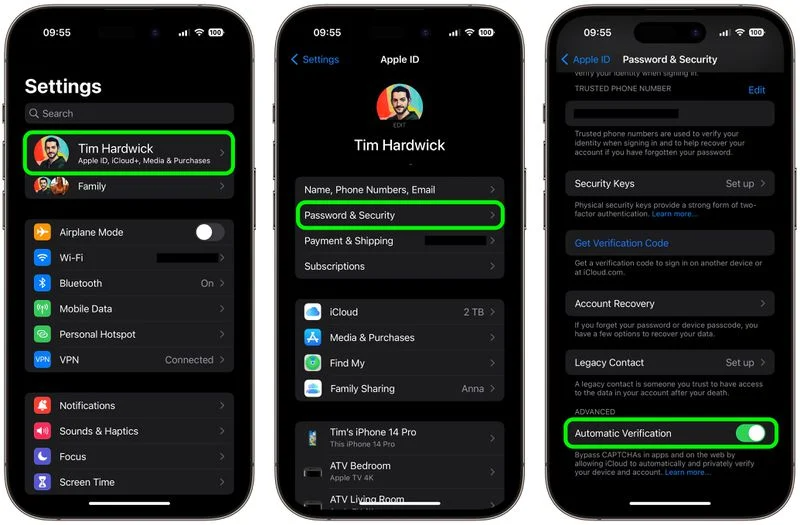
این ویژگی در iPadOS 16.1 به بعد نیز پشتیبانی می شود و مراحل بالا در آیپد اعمال می شود. اگر از مک دارای macOS Ventura یا جدیدتر استفاده می کنید، می توانید همان کلید تأیید خودکار را در System Settings -> [your name] > Password & Security پیدا کنید.
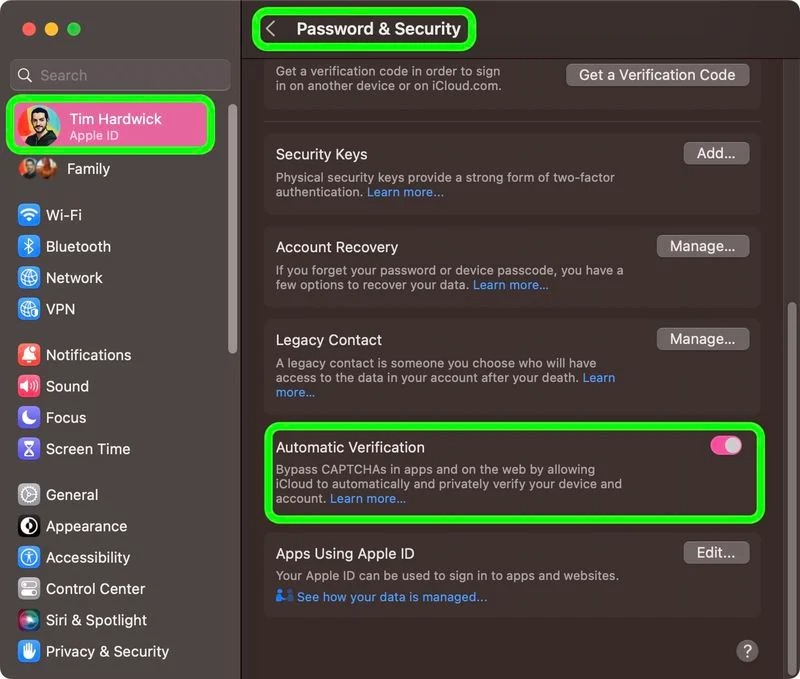
نحوه دور زدن کپچا در آیفون و آیپد را دیدید. اگر پس از انجام این تنظیمات همچنان CAPTCHA دریافت می کنید، مطمئن شوید که با Apple ID خود وارد دستگاه شده اید و مطمئن شوید که به آخرین سیستم عامل به روز رسانی شده اید. در صورتی که هر دوی این کارها را انجام داده اید و همچنان با CAPTCHA مواجه هستید، ممکن است این برنامه یا سایت از تأیید خودکار اپل پشتیبانی نکند.
نحوه دور زدن کپچا در آیفون و آیپد به این ترتیب است. آموزش های بیشتر آیفون را در ۱۰ ویژگی کیبورد آیفون که باید استفاده کنید ببینید.